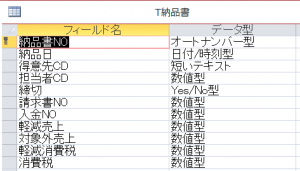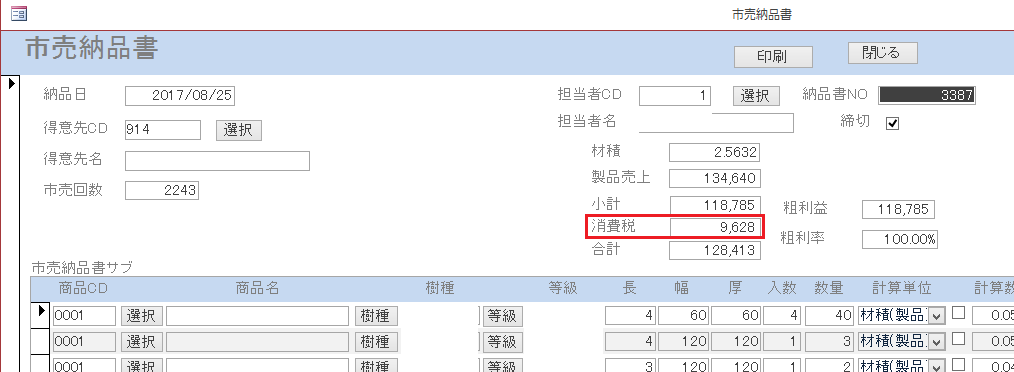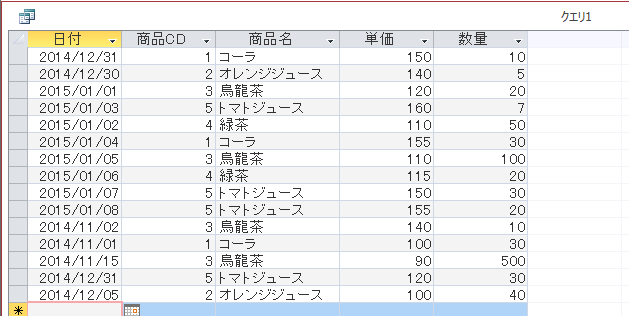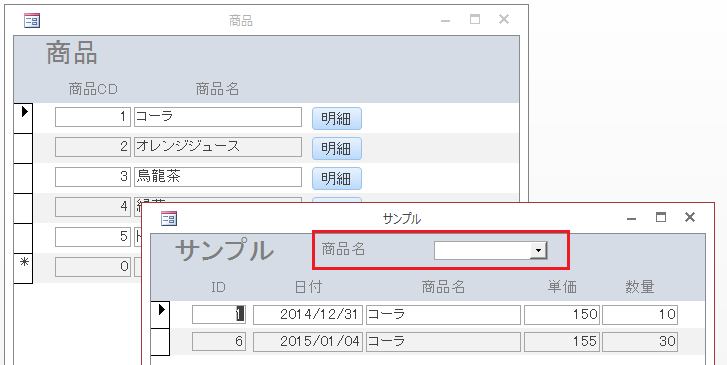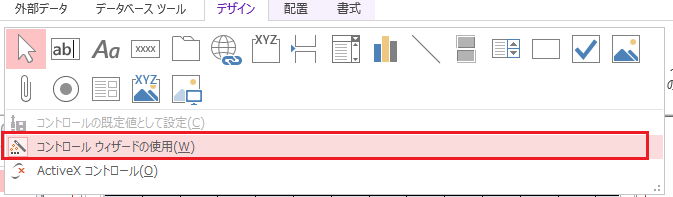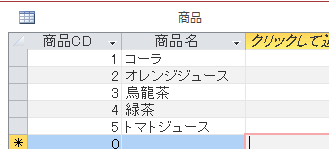電子書籍を出版しました。
以前出版したAccessクエリビジネス活用辞典が絶版になったので、ワードの原稿を焼き直し
ました。Accessクエリで仕事でよく使う項目をまとめました。
また経理業務のための Accessマクロで作るデータベース入門はこの書籍の項目を使って、データベースを組み立てています。
クエリについて細かく解説しておりますので、クエリっていまいちイメージしにくいとか
理解しにくいと感じている方にはお勧めです。
これは以前電子書籍として出版していましたが、経理業務のための Accessマクロで作るデータベース入門を出版
した関係で、内容がかぶる部分があると思い、販売を中止しました。
しかし
経理業務のための Accessマクロで作るデータベース入門はクエリとマクロでデータベースを
組んでいるのに対し、
Accessで経理実践編は、すべてAccessVBAで組んでいます。
クエリとマクロで作っても、VBAで作ってもできるデータベースに大きな違いはありません。
ただ、より使い勝手の良いデータベースの機能を作るには、やはりVBAの知識はあった方が
いいです。
クエリをある程度マスターして、VBAにもチャレンジしたいという方にお勧めです。
是非是非ご一読下さい。